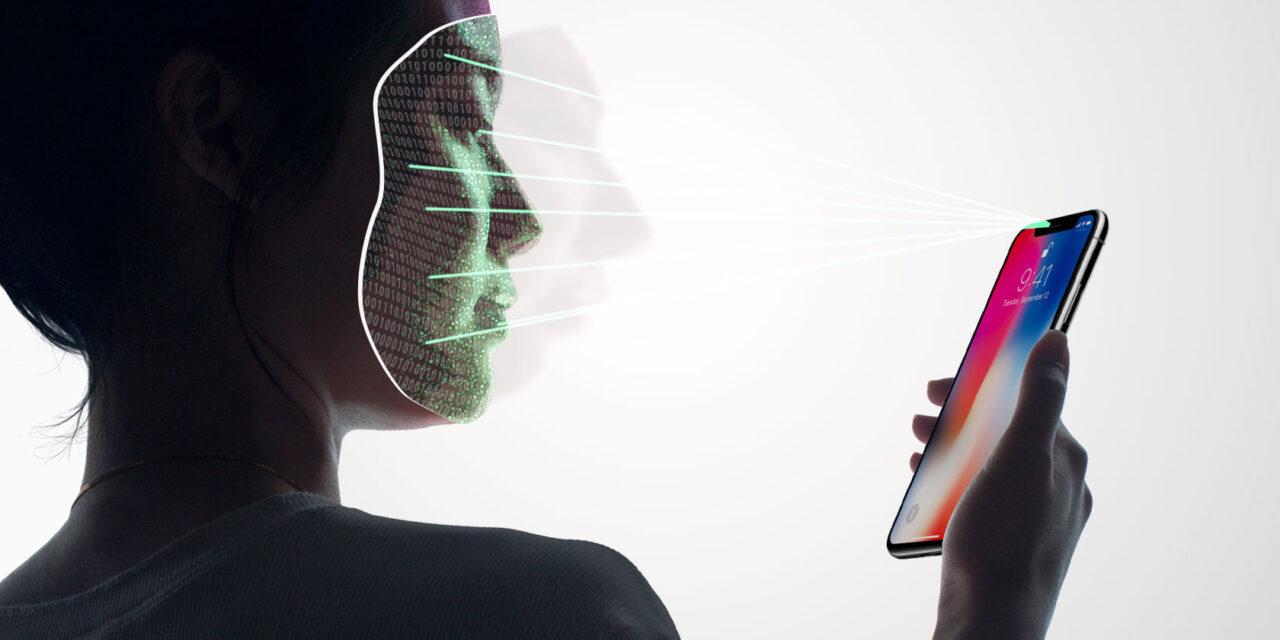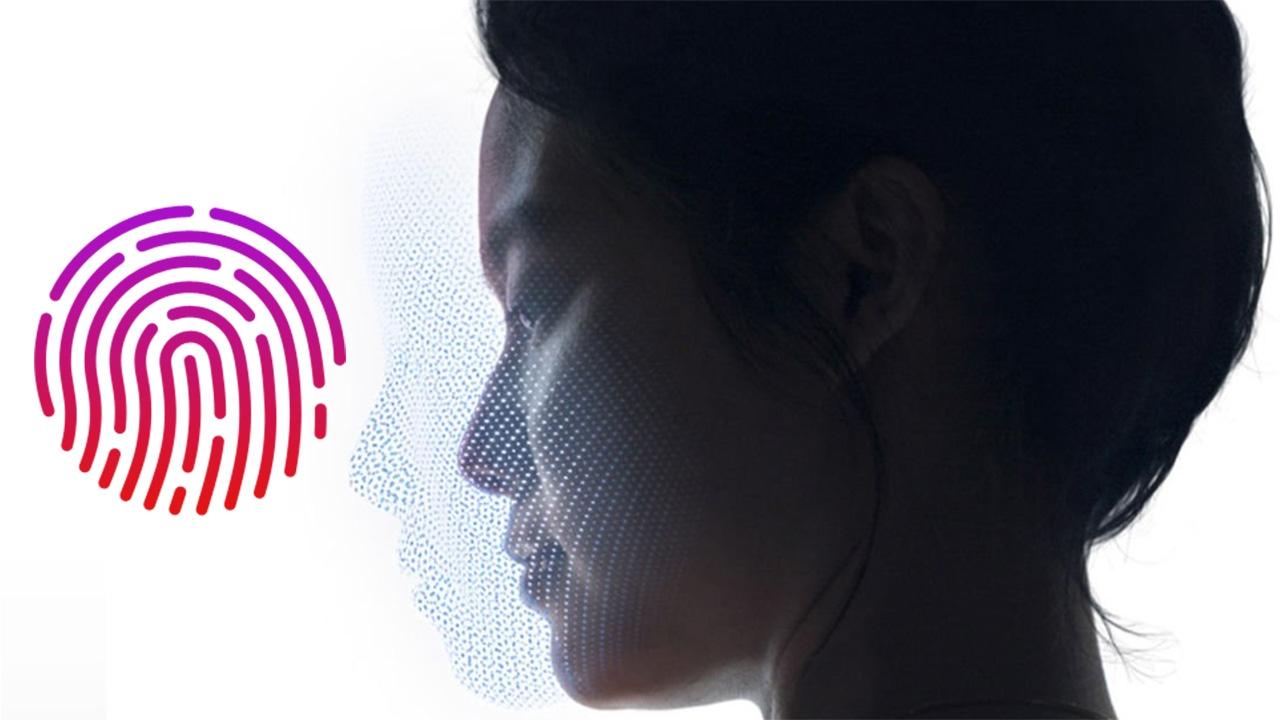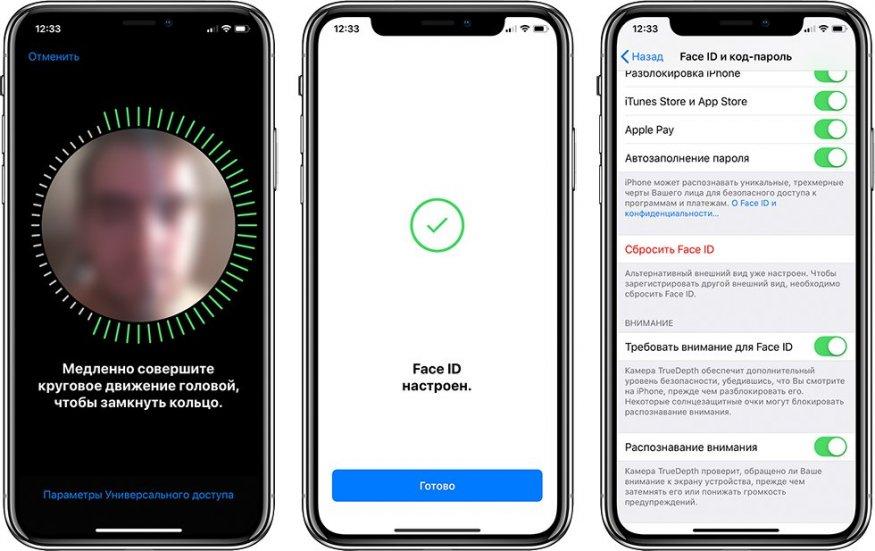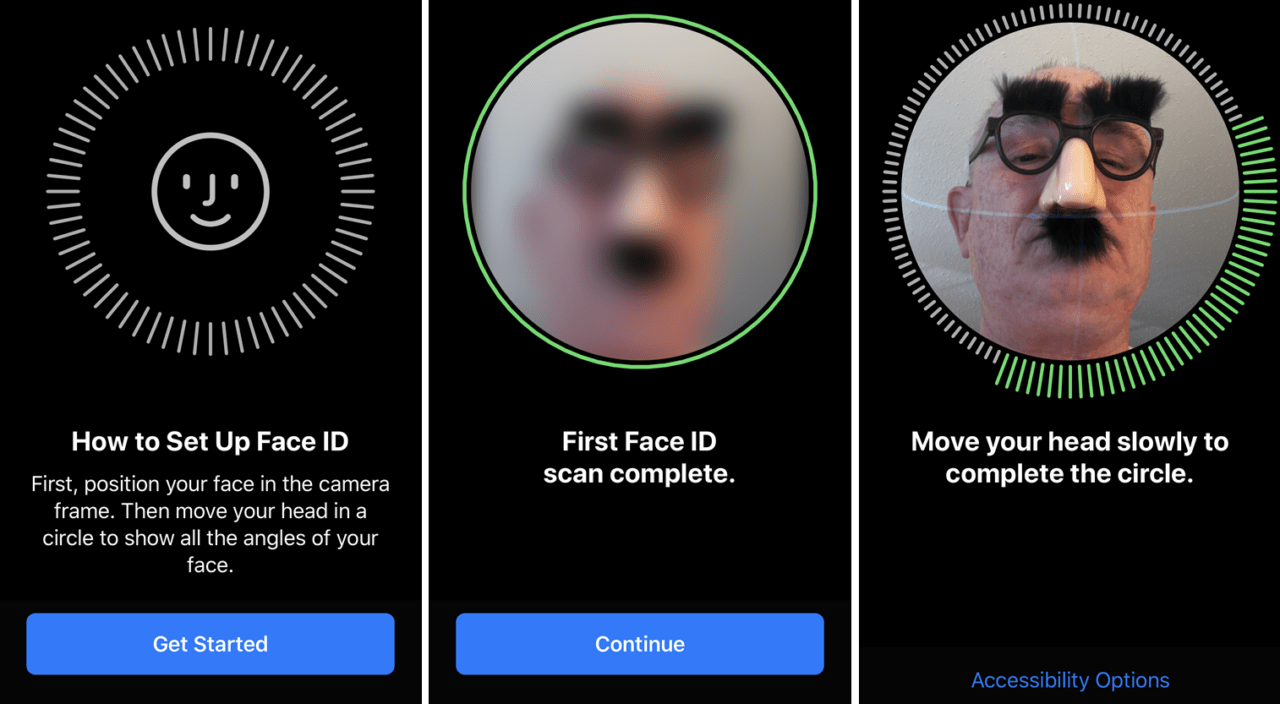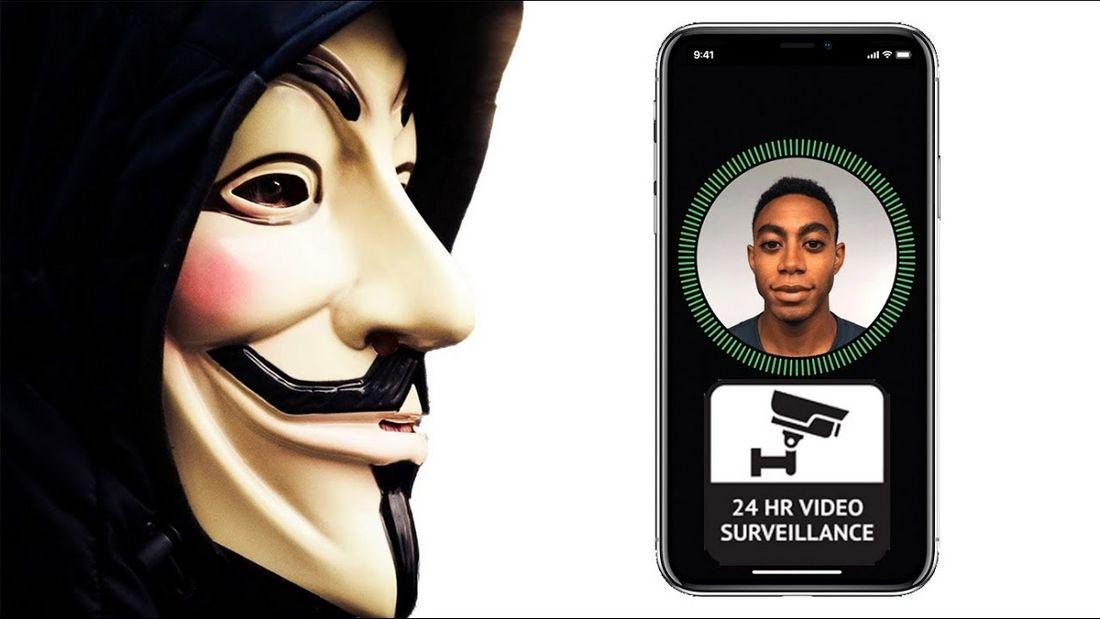Представив iPhone X в 2017 году, компания Apple совершила маленькую революцию на рынке мобильных устройств. Вместо разблокировки смартфона по отпечатку пальца разработчики предложили снимать блокировку просто, поднося устройство к лицу.
Как работает Face ID на Айфоне
Новая технология получила название Face ID. Она распознает владельца по его лицу. В процессе задействуется несколько механизмов, включая фронтальную камеру и инфракрасные датчики. А еще в ход идут нейронные сети, способные отличить реального владельца от другого человека.
Фейс айди умеет распознавать пользователя даже в темноте. А еще ей не важно, сменили вы прическу или нет. Технология все равно сможет определить владельца, сняв блокировку со смартфона всего за долю секунды.
Но разблокировкой гаджета не ограничивается функционал Face ID. Поскольку она является полным аналогом сканера отпечатков, технология дает возможность подтверждать покупки и другие действия, для которых необходимо подтверждение личности.
На Андроид-смартфонах используется похожая технология Face Unlock, но она задействует только фронтальную камеру без инфракрасных датчиков.
Преимущества и недостатки Face ID
Как и всегда, в случае с фейс ауди не обходится без недостатков. Они присутствуют наряду с неоспоримыми достоинствами технологии, которые тоже стоит принять во внимание.
В нашем списке получилось больше плюсов, чем минусов. Но некоторые моменты требуют отдельного комментария. Например, скорость разблокировки. Да, Face ID довольно быстро распознает лицо владельца, но классический сканер отпечатков делает это еще быстрее.
И если сравнивать Touch ID и Face ID лицом к лицу, становится очевидно, что новая технология выглядит в этом противостоянии статистом. Несмотря на такой же высокий уровень защиты, пользоваться фейс айди не всегда удобно. Зато владельцу Айфона не приходится задумываться о том, что у него вспотели руки.
Какие устройства поддерживает Face ID
Face ID – это достаточно новая технология, которая появилась в 2017 году на устройствах компании Apple. И хотя на Андроиде есть похожая функция, она по многим показателям уступает фейс айди. Таким образом, Face ID работает только на смартфонах Apple.
Кроме того, далеко не все модели американских девайсов способны распознавать лицо. На сегодняшний день функцией располагают следующие Айфоны:
- X;
- XS/XS Max;
- XR;
- 11/11 Pro/11 Pro Max.
Получается, что такие не самые старые модели, как iPhone 8 или iPhone SE 2020 лишены полезной функции. Но памятуя о недостатках Face ID, еще не понятно, кто в данной ситуации оказывается в более выигрышном положении. Ведь те Айфоны, которые не входят в представленный список, обладают сканером отпечатков.
Как настроить фейс айди на Айфоне
Face ID – основное средство идентификации пользователя. Поэтому о настройке фейс айди должен задуматься любой человек, покупающий Айфон с «челкой».
Компания Apple не затрудняет процесс регистрации лица, а потому предлагает создать Face ID при первом включении устройства. Если этого не было сделано раньше, потребуется:
- Открыть настройки.
- Перейти в раздел «Face ID и код-пароль».
- Нажать кнопку «Настройка Face ID».
А вот теперь процесс регистрации не будет отличаться у людей, которые решили создать фейс айди сразу, и у тех, кто захотел повременить. Итак, главное при создании Face ID – следовать инструкциям на экране.
Пользователю предлагается взять Айфон вертикально и, глядя прямо в камеру, начать вращать головой для регистрации личности. После нескольких круговых вращений система выдает уведомление о том, что Face ID успешно создан.
Старайтесь вращать голову медленно, чтобы нейронные сети сумели уловить все особенности вашего лица.
Как добавить дополнительного пользователя
Компания Apple допускает, что пользоваться одним и тем же Айфоном может несколько человек. Поэтому владельцу устройства доступна возможность зарегистрировать дополнительное лицо.
Для регистрации второго лица нужно:
- Открыть настройки Айфона.
- Перейти в раздел «Face ID и код-пароль».
- Нажать кнопку «Альтернативный внешний вид».
После выполнения указанных действий вы попадаете в меню регистрации лица. Процесс не будет отличаться от того, что предлагается первому пользователю. Второму человеку также нужно выполнить медленные вращения лицом.
Иногда дополнительный пользователь регистрируется для повышения точности распознавания.
Как разблокировать iPhone с помощью Face ID
Теперь мы подобрались к самому главному – снятию блокировки смартфона. Итак, фейс айди успешно зарегистрирован, и владелец гаджета может не переживать о сохранности личных данных. Но как обстоят дела с распознаванием?
Чтобы снять блокировку, необходимо взять Айфон в вертикальном положении и поднести его к лицу на расстоянии 15-20 сантиметров. При этом следует смотреть прямо в камеру, не отводя взгляда.
При успешном распознавании в верхней части экрана загорится белый смайлик, после чего владельцу устройства останется лишь сделать свайп снизу вверх.
Аналогичный алгоритм применяется в других ситуациях, когда необходима идентификация пользователя. Например, при входе в банковское приложение. Изначально разблокировка по Face ID кажется чем-то неудобным, но со временем любой обладатель Айфона привыкает к данному способу защиты данных.
Наконец, если разблокировка не удалась, у человека все равно остается шанс попасть на главный экран. Для этого придется ввести код-пароль. Который создается вместе с фейс айди.
Как отключить Face ID
В очередной раз приходится констатировать факт, что фейс айди – новая технология. Она имеет ряд недостатков и подходит далеко не всем пользователям. Случается, что после пары дней применения разблокировки по лицу, человек приводит к выводу о необходимости смены данного типа защиты.
К сожалению, на Айфоне нельзя зарегистрировать отпечаток, если на нем поддерживается Face ID. Зато можно заменить распознавание по лицу привычным код паролем. Для отключения фейс айди потребуется:
- Открыть настройки.
- Перейти в раздел «Face ID и код-пароль».
- Перевести влево ползунок «Включить распознавание лица».
Все! Теперь для разблокировки гаджета вам не придется подносить Айфон к лицу. Можно будет попасть на главный экран любым другим удобным способом, который заложен в операционной системе.
Насколько Face ID безопасен
За несколько лет своего существования технология Face ID породила массу вопросов со стороны пользователей. Главный из них – насколько фейс айди является безопасным? Ответ на этот и другие вопросы, касающиеся распознавания лица на Айфоне, дал наш эксперт.